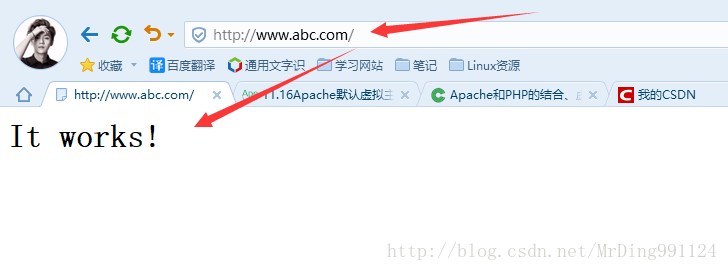LAMP 架构——Apache 默认虚拟主机
一个服务器可以运行多个网站,每个网站都是一个虚拟主机
任何一个域名解析到这台机器,都可以访问的虚拟主机就是默认虚拟主机
在 dns 还未生效时,通过修改 hosts 文件,设置 ip 与域名的映射解析,来配置域名。
在 Windows 系统中写 hosts
Windows 系统中 hosts 位置“C:\Windows\System32\drivers\etc\hosts”
说明:在此可以自定义匹配本地 IP 和域名,目的是添加临时访问地址(在 DNS 未生效的时候使用)。
用记事本打开为
# Copyright (c) 1993-2009 Microsoft Corp.
#
# This is a sample HOSTS file used by Microsoft TCP/IP for Windows.
#
# This file contains the mappings of IP addresses to host names. Each
# entry should be kept on an individual line. The IP address should
# be placed in the first column followed by the corresponding host name.
# The IP address and the host name should be separated by at least one
# space.
#
# Additionally, comments (such as these) may be inserted on individual
# lines or following the machine name denoted by a '#' symbol.
#
# For example:
#
# 102.54.94.97 rhino.acme.com # source server
# 38.25.63.10 x.acme.com # x client host
# localhost name resolution is handled within DNS itself.
# 127.0.0.1 localhost
# ::1 localhost
192.168.36.128 www.abc.com www.123.com //定义一个IP和域名
在 windows 上的 cmd 中 ping 一下看看能否访问定义的 IP
C:\Users\丁乐>ping www.123.com
正在 Ping www.abc.com [192.168.36.128] 具有 32 字节的数据: //可以访问定义的IP
来自 192.168.36.128 的回复: 字节=32 时间<1ms TTL=64
来自 192.168.36.128 的回复: 字节=32 时间<1ms TTL=64
来自 192.168.36.128 的回复: 字节=32 时间<1ms TTL=64
来自 192.168.36.128 的回复: 字节=32 时间<1ms TTL=64
在浏览器上访问
说明:在 hosts 文件中添加“192.168.36.128 www.abc.com
www.123.com”即可将本地虚拟主机添加到 Windows 系统,访问该域名时会自动解析到本地虚拟主机“ServerName
www.example.com:80”。
Linux 中的 Apache 虚拟主机管理
在物理机访问的域名“www.abc.com”并未在虚拟机 Apache 配置文件中定义,虚拟机中只定义了“ServerName
www.example.com:80”一个域名,该域名即为 Apache 的默认主机,此时通过任何一个绑定该虚拟机 IP 的域名进行访问都会跳转到该主机。
因为一台服务器可以跑多个域名,为了方便管理,需要对虚拟主机进行配置:
编辑 Apache 配置文件:
[root@dl-001 ~]# vim /usr/local/apache2.4/conf/httpd.conf
..........................
# Virtual hosts
Include conf/extra/httpd-vhosts.conf //把注释去掉,表示启用虚拟主机配置文件“httpd-vhosts.conf”
..........................................
定义虚拟主机配置文件
[root@dl-001 ~]# vim /usr/local/apache2.4/conf/extra/httpd-vhosts.conf
。。。。。。。。。。。。。。。。。。
<VirtualHost *:80> //每个VirtualHost代表一个主机,一个主机代表一个网站
ServerAdmin webmaster@dummy-host.example.com //定义管理员的邮箱
DocumentRoot "/data/wwwroot/abc.com" //指定域名所指向的地址
ServerName abc.com //定义网站名称
ServerAlias www.abc.com www.123.com //设置别名
ErrorLog "logs/abc.com-error_log" //指定错误日志
CustomLog "logs/abc.com-access_log" common
</VirtualHost>
<VirtualHost *:80>
ServerAdmin webmaster@dummy-host2.example.com
DocumentRoot "/data/wwwroot/111.com"
ServerName 111.com
ServerAlias www.example.com
ErrorLog "logs/111.com-error_logo"
CustomLog "logs/111.com-access_log" common
</VirtualHost>
说明:此时即定义了一个网站,定义网站的核心参数即为:DocumentRoot(网站根目录)、ServerName(域名)。
注意: 虚拟主机生效后,原 Apache 配置文件中的默认主机(www.example.com ~
192.168.8.131)就会失效(在此用www.example.com ~ 111.com 进行验证)。
添加虚拟主机相应目录
[root@dl-001 ~]# mkdir /data/wwwroot/
[root@dl-001 ~]# mkdir /data/wwwroot/abc.com
[root@dl-001 ~]# mkdir /data/wwwroot/111.com
在目录创建 PHP 文件
[root@dl-001 ~]# vim /data/wwwroot/abc.com/index.php
<?php
echo "abc.com";
?>
[root@dl-001 ~]# vim /data/wwwroot/111.com/index.php
<?php
echo "111.com"
?>
#### 检查服务是否有错,并重新加载
[root@dl-001 ~]# /usr/local/apache2.4/bin/apachectl -t
Syntax OK
[root@dl-001 ~]# /usr/local/apache2.4/bin/apachectl graceful
虚拟主机测试
使用 curl 命令进行测试。
[root@dl-001 ~]# curl -x 192.168.36.128:80 abc.com // 访问指定ip、端口、域名的内容,返回结果
abc.com
[root@dl-001 ~]# curl -x 192.168.36.128:80 111.com
111.com
[root@dl-001 ~]# curl -x 192.168.36.128:80 www.example.com
111.com
说明:在没有指定域名的情况下,访问任意的域名都将访问到默认主机所对应的内容。